Skelbimas
 Jei esate panašus į mane, yra didelė tikimybė, kad įdėsite daug „Android“ programos Geriausios „Android“ programos „2019“ „Google Play“ parduotuvėjeIeškai geriausios „Android“ programos savo telefonui ar planšetiniam kompiuteriui? Čia yra mūsų išsamus geriausių „Android“ programų sąrašas. Skaityti daugiau kad juos išbandytų. Nuo paskutinių populiarių mobiliųjų žaidimų iki naujų ir potencialiai naudingų paslaugų, šios programos ilgainiui kaupiasi. Galų gale jie pradeda apkrauti jūsų programos stalčius piktogramomis, kurių niekada nebakstelėjote, ir užpildo saugyklą programos duomenimis, kurių niekada nenaudosite. Norint pašalinti šias programas, paprastai reikia pašalinti kiekvienos programos pašalinimo operaciją, paliesti mygtuką ir laukti programą, kad ją visiškai pašalintumėte, o paskui pakartotumėte - tai gali tapti nuobodi ir gali šiek tiek užtrukti, ypač jei turite lėtesnę programą telefonas. Laimei, yra greitesnis būdas pašalinti kelias programas vienu metu.
Jei esate panašus į mane, yra didelė tikimybė, kad įdėsite daug „Android“ programos Geriausios „Android“ programos „2019“ „Google Play“ parduotuvėjeIeškai geriausios „Android“ programos savo telefonui ar planšetiniam kompiuteriui? Čia yra mūsų išsamus geriausių „Android“ programų sąrašas. Skaityti daugiau kad juos išbandytų. Nuo paskutinių populiarių mobiliųjų žaidimų iki naujų ir potencialiai naudingų paslaugų, šios programos ilgainiui kaupiasi. Galų gale jie pradeda apkrauti jūsų programos stalčius piktogramomis, kurių niekada nebakstelėjote, ir užpildo saugyklą programos duomenimis, kurių niekada nenaudosite. Norint pašalinti šias programas, paprastai reikia pašalinti kiekvienos programos pašalinimo operaciją, paliesti mygtuką ir laukti programą, kad ją visiškai pašalintumėte, o paskui pakartotumėte - tai gali tapti nuobodi ir gali šiek tiek užtrukti, ypač jei turite lėtesnę programą telefonas. Laimei, yra greitesnis būdas pašalinti kelias programas vienu metu.
Norėdami tai padaryti, jums reikės populiariosios „Titanium“ atsarginės kopijos. Jums nereikia mokamos versijos, o tai bus reikalinga nemokama versija, tačiau tam būtinas šakninis įrenginys. Jei nesate įsišakniję, turime kitą programą, kuri bet kokiu atveju žymiai pagreitins jūsų programos pašalinimo procesą.
Naudokite „Titanium“ atsarginę kopiją, kad pakeistumėte programų pašalinimą
„Titanium Backup“ yra būdas pašalinti kelias „Android“ programas iš karto - ne bakstelėjus patvirtinimo dialogo lango per, bet ir gerai, tačiau jis gerai paslėptas painioje „Titanium“ atsarginės kopijos sąsajoje.
Norėdami tai padaryti, turėsite naudoti a įsišaknijęs įrenginys Kaip įsišaknyti „Android“ telefoną naudojant „SuperOneClick“ Skaityti daugiau . Jei esate, galite įdiegti nemokamą Titano atsarginės kopijos programa iš „Google Play“ - mokama, profesionali versija nėra būtina.
Paleiskite „Titanium“ atsarginę kopiją ir suteikite jai pagrindines teises. Kai tik turėsite, bakstelėkite meniu mygtuką jo sąsajoje.

Meniu ekrane suraskite kategoriją Bendra ir bakstelėkite po ja Batch veiksmus. Šiame ekrane yra daug įvairių veiksmų, kuriuos galite atlikti keliose programose vienu metu - viskas nuo juos palaikydamas Kaip tinkamai sukurti atsarginę „Android“ įrenginio kopijąŠtai kaip visiškai sukurti „Android“ įrenginio atsargines kopijas, saugant nuotraukas, SMS, kontaktus ir visa kita. Skaityti daugiau juos atkurti, juos užšaldant Kaip užšaldyti ar pašalinti programas, kurios buvo sukurtos jūsų telefone [„Android“]Viena didžiausių „Android“ problemų yra ta, kad pardavėjai yra apsėstos koncepcijos, kaip kažkokiu būdu „pridėti vertę“ savo įrenginiams. Užuot tiesiog pateikę „Android“, nes jie turėjo būti naudojami, „Samsung“, ... Skaityti daugiau ir išvalę jų talpyklas.
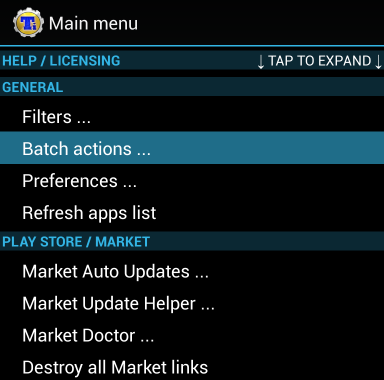
Slinkite žemyn iki skyriaus „Neįdiegti“ paketo veiksmų ekrane ir bakstelėkite mygtuką Vykdyti, esantį kairėje pusėje Pašalinti visų vartotojo programų.
Nesijaudinkite - dėl to nebus automatiškai pašalintos visos jūsų programos. Variantas tiesiog klaidinamai pavadintas.

Dabar pamatysite visų įdiegtų vartotojų programų sąrašą (tai neapima sistemos programų). Visos jūsų įdiegtos programos yra pasirinktos pagal numatytuosius nustatymus. Jei norite atsikratyti jų visų, puiku - galite turėti visiškai numatytąjį įrenginį ir pradėti nuo nulio.
Tikriausiai nenorite to daryti, todėl bakstelėkite mygtuką Panaikinti visų žymėjimą, kad panaikintumėte visų programų žymėjimą.

Slinkite per sąrašą ir pažymėkite visas programas, kurias norite pašalinti, pažymėdami jų žymimuosius laukelius. Baigę bakstelėkite žaliąjį varnelės mygtuką, esantį viršutiniame dešiniajame programos kampe, kad pašalintumėte visas jūsų pasirinktas programas.
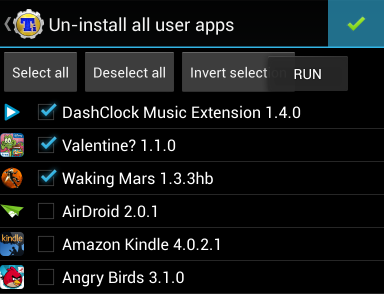
„Titanium“ atsarginė kopija dabar automatiškai pašalins visas jūsų pasirinktas programas be jokio papildomo patvirtinimo. Tam ji naudoja savo pagrindinę prieigą - programos paprastai negali daryti tokio dalyko dėl „Android“ saugos modelio.
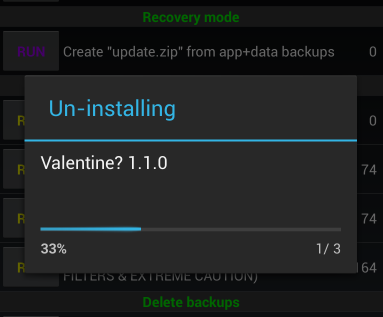
Pakeiskite programų pašalinimą be šaknies
Jei neturite įsišaknijusio „Android“ išmaniojo telefono ar planšetinio kompiuterio, tai nėra taip paprasta. Negalite iš tikrųjų praleisti patvirtinimo pranešimų neturėdami prieigos prie šaknies.
Tačiau vis tiek galite paspartinti veiksmus. Jei norite greičiau pašalinti programas, jei nesate įsišakniję, naudokite Lengvas pašalintuvas programa. Bus pateiktas įdiegtų programų sąrašas ir galėsite patikrinti atskiras programas, kurias norite pašalinti. Programos rūšiuojamos pagal jų dydį, todėl galite pamatyti, kurias programas turėtumėte pašalinti, kad atgautumėte daugiausiai atminties.

Pasirinkite programas, kurias norite pašalinti, tada bakstelėkite mygtuką Batch Uninstall. „Easy Uninstaller“ pasirodys patvirtinimo langas kiekvienai programai, kurią norite pašalinti. Vis tiek turėsite bakstelėti „Gerai“ prie kiekvieno patvirtinimo laukelio, bet tai daug greičiau, nei įprastu būdu pašalinus kelias programas - nereikia jokių papildomų ekranų ir laukimo.

Žinoma, jei esate tikras profesionalas, galėtumėte naudoti „adb“ įrankį, kad pašalintumėte kelias programas, prijungę „Android“ įrenginį prie kompiuterio ir įgalinant USB derinimą Kas yra USB derinimo būdas „Android“? Štai kaip tai įgalintiReikia leisti USB derinimą „Android“? Paaiškiname, kaip naudoti derinimo režimą komandoms perkelti iš kompiuterio į telefoną. Skaityti daugiau . Tiksli komanda, kurios jums reikės, yra „adb uninstall“. Šis metodas nėra skirtas atsitiktiniams vartotojams, tačiau jam nereikia šaknies ir jis gali būti naudingas, jei norėjote atsikratyti programų iš kelių telefonų paketų - jums tereikės vykdyti tą pačią komandą, prijungus kiekvieną telefoną.
Jei norite atlaisvinti daugiau vietos mūsų telefone, būtinai peržiūrėkite mūsų vadovą atlaisvinti vietos „Android“ įrenginyje Kaip atlaisvinti vietos „Android“ įrenginyjeJei „Android“ telefone ar planšetiniame kompiuteryje pritrūksta vietos saugykloje, galime padėti atlaisvinti. Skaityti daugiau .
Ar turite kitų patarimų, kaip greitai įdiegti kelias „Android“ programas be patvirtinimo ekranų ir erzinančių vėlavimų? Palikite komentarą žemiau ir pasidalykite jais!
Chrisas Hoffmanas yra technologijų tinklaraštininkas ir visa apimantis technologijų narkomanas, gyvenantis Eugene, Oregone.


